Gérer la qualité de service de stockage pour les clusters
Cet article explique comment gérer les stratégies de qualité de service (QoS) de stockage pour les clusters dans System Center - Virtual Machine Manager (VMM).
Affecter une stratégie QoS de stockage pour les clusters
Windows Server 2016 et versions ultérieures permet aux déploiements d’utiliser la fonctionnalité QoS de stockage avec tous les disques durs virtuels résidant sur un volume partagé de cluster (CSV). Dans VMM 2016, la gestion des SQoS est limitée aux disques durs virtuels résidant sur les clusters de types hyperconvergés S2D et aux serveurs de fichiers avec montée en puissance parallèle uniquement (SOFS). En outre, l’étendue des stratégies QoS est basée sur les tableaux de stockage, ce qui n’est pas évolutif dans les scénarios tels que SAN, où VMM gère uniquement le cluster de calcul.
VMM prend en charge QoS sur tous les clusters managés et également SOFS s’exécutant sur Windows Server 2016 et versions ultérieures.
Remarque
VMM 2019 UR3 et versions ultérieures prend en charge l’infrastructure Hyper Convergd Azure Stack (HCI, version 20H2).
Remarque
VMM 2022 prend en charge l’infrastructure hyperconvergée Azure Stack (HCI, versions 20H2 et 21H2).
Procédez comme suit :
Sélectionnez Stratégies >de qualité de service de stockage>Fabric>: créez une stratégie de qualité de service de stockage.
Dans l’Assistant >Général, spécifiez un nom de stratégie.
Dans Paramètres de stratégie, spécifiez la façon dont la stratégie doit s’appliquer. Sélectionnez Toutes les instances de disque virtuel partager des ressources pour spécifier que la stratégie doit être appliquée à tous les disques virtuels sur le serveur de fichiers (mis en pool, instance unique). Sélectionnez Ressources allouées à chaque instance de disque virtuel pour spécifier que la stratégie est appliquée séparément à chaque disque virtuel spécifié (multi-instance). Spécifiez les IOPS minimales et maximales. Un paramètre 0 signifie qu’aucune stratégie n’est appliquée.
Dans Étendue, sélectionnez le cluster géré sous Clusters auxquels vous souhaitez appliquer la stratégie.
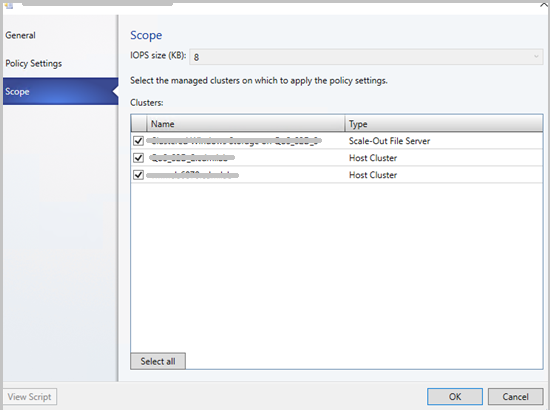
Dans Résumé, vérifiez les paramètres et terminez l’Assistant.
Lors de la mise à niveau
Après la mise à niveau, les déploiements existants qui gèrent leur QoS avec VMM peuvent migrer en toute transparence vers la nouvelle étendue QoS en fonction du nom du cluster.
Cmdlets PowerShell
Les nouveaux paramètres suivants sont ajoutés :
| Applet de commande affectée | Paramètre | Détails |
|---|---|---|
| New-SCStorageQoSPolicy | -HostCluster | Spécifie un tableau d’objets HostCluster pour l’étendue de stratégie QoS. Facultatif. |
| New-SCVIrtualDiskDrive | -StorageQoSPolicy | Vous permet de sélectionner la stratégie QoS de stockage pour le lecteur de disque virtuel. Facultatif. |
| Set-SCStorageQoSPolicy | -HostCluster | Spécifie un tableau d’objets HostCluster à ajouter dans l’étendue de la stratégie QoS. Facultatif. |
| Get-SCStorageQoSPolicy | -HostCluster | Spécifie un objet HostCluster pour lequel nous voulons interroger les stratégies QoS. Facultatif. |
Affecter une stratégie QoS de stockage à partir de modèles
L’utilisation des modèles est un moyen courant de déployer des machines virtuelles et des services sur un cloud.
Vous pouvez également sélectionner des stratégies QoS de stockage à partir d’un modèle. Pour plus d’informations sur l’attribution de stratégies qoS de stockage à partir de modèles, consultez la procédure associée dans l’article créer un modèle de machine virtuelle.
Étapes suivantes
Commentaires
Bientôt disponible : Tout au long de 2024, nous allons supprimer progressivement GitHub Issues comme mécanisme de commentaires pour le contenu et le remplacer par un nouveau système de commentaires. Pour plus d’informations, consultez https://aka.ms/ContentUserFeedback.
Envoyer et afficher des commentaires pour